Die Überwachung der Internetaktivitäten Ihres Kindes ist eine der Möglichkeiten, Eltern zu sein. Das liegt daran, dass sie sie nicht nur außerhalb ihres eigenen Zuhauses, sondern auch online schützen müssen. Sie müssen auch wissen, ob ihr Kind an Pornosucht leidet oder nicht, und Covenant Eyes ist ein großartiges Werkzeug, um es zu verwenden.
Heutzutage wollten einige Benutzer aufgrund vieler Probleme jedoch Covenant Eyes deinstallieren Mac, wie z. B. so viel verbrauchte Akkulaufzeit, auftretende Fehler und die Notwendigkeit, mit VPN zu arbeiten. Wenn Sie mehr darüber wissen möchten, wie Sie Apps einfach vom Mac entfernen, dann sind Sie bei uns genau richtig.
Inhalte: Teil 1. Was ist Covenant Eyes?Teil 2. Wie kann ich manuell Covenant Eyes deinstallieren Mac?Teil 3. So können Sie ganz einfach ohne Reste Covenant Eyes deinstallieren MacTeil 4. Fazit
Teil 1. Was ist Covenant Eyes?
Was ist der beste Weg, um zu verhindern, dass Ihr Kind beim Lernen abgelenkt wird? Entweder Sie beschlagnahmen ihre Telefone oder nehmen ihnen die Seiten weg, die ihnen gefallen. Sie müssen nicht einmal ihre Telefone konfiszieren, solange Sie ihnen verbieten, einige Apps zu verwenden. Und wie geht das besser als mit Covenant Eyes.
Covenant Eyes ist ein großartiges Werkzeug, nicht nur für Eltern und Kinder, sondern auch für Freunde und sogar Beziehungen. Sie können ihnen verbieten, einige Websites zu verwenden, die sich wahrscheinlich negativ auf Ihr Kind auswirken, und Sie können auch einem Freund/Partner verbieten, Websites zu verwenden, von denen er bestimmte Abhängigkeiten hat.
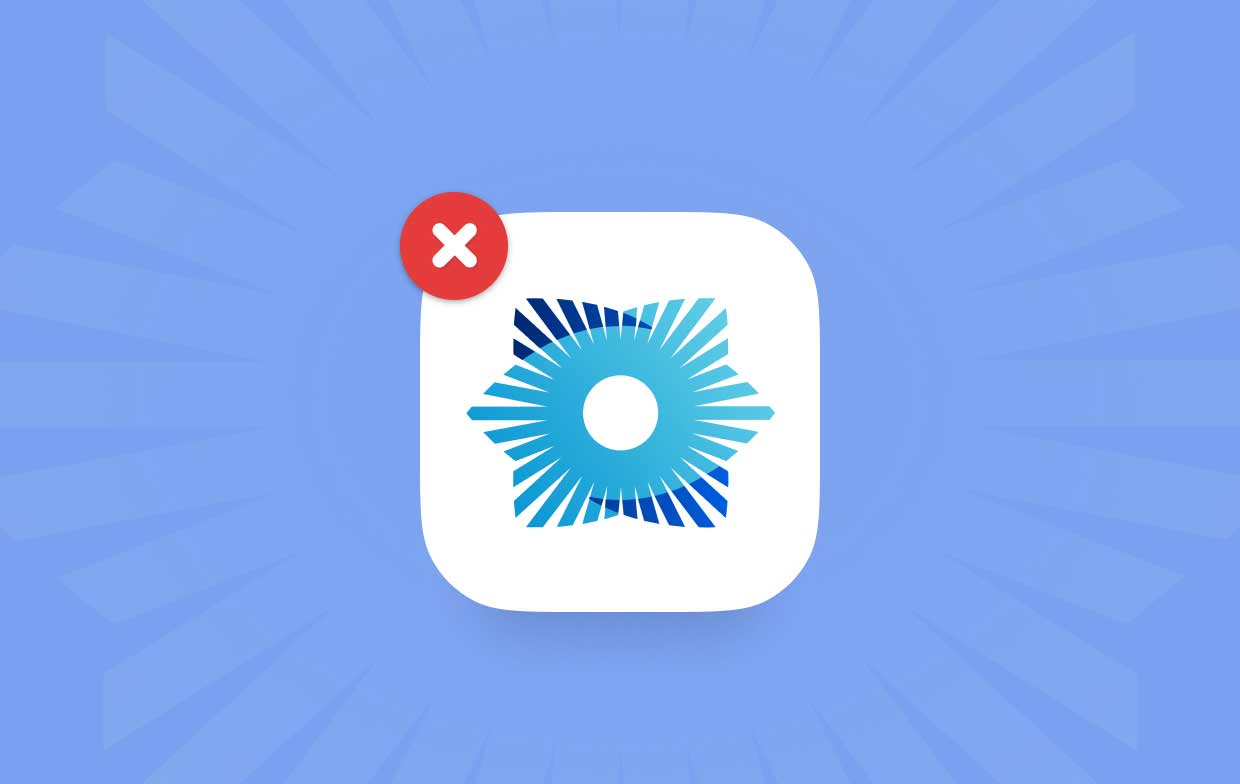
Warum wollen die Leute Covenant Eyes deinstallieren Mac? Das Tool ist großartig zu verwenden und fördert sogar eine großartige Elternschaft, aber es wird nicht als das Beste angesehen, da es mit VPN arbeiten muss, was die Geschwindigkeit Ihres Geräts stark verringert und dadurch viel Akkulaufzeit verbraucht. Deshalb haben viele Menschen keine andere Wahl, als Covenant Eyes auf dem Mac zu deinstallieren und einfach nach einer besseren Alternative zu suchen.
Außerdem können bei der Verwendung bestimmte Fehler auftreten, was ziemlich ärgerlich ist, wenn man bedenkt, dass man dafür bezahlt hat. Aus diesem Grund möchten die Leute Covenant Eyes deinstallieren Mac.
Teil 2. Wie kann ich manuell Covenant Eyes deinstallieren Mac?
Wenn Sie genau verstanden haben, warum diese großartige Eltern-App deinstalliert werden muss, können Sie die folgenden Schritte befolgen, um manuell Covenant Eyes deinstallieren Mac:
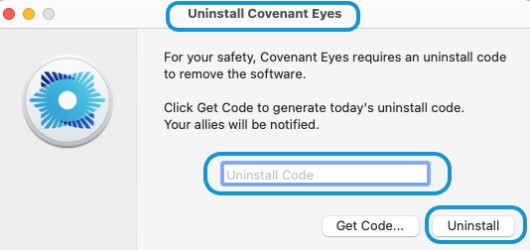
- Klicken Sie Finder befindet sich auf dem Dock (das Smiley-Gesicht, das auf jedem Gesicht eine blaue und weiße Farbe hat).
- Klicken Sie "Anwendungen" damit Sie die aktuell installierten Apps sehen können. Doppelklicken Sie dann "Dienstprogramme" um es zu öffnen.
- Suchen Sie im Ordner nach der „Covenant Eyes deinstallieren“ am linken Bildschirmrand. dann doppelklicken Sie darauf (wenn Ihre Version älter als 1.5.0 ist, befindet sie sich im Anwendungsordner)
- Stellen Sie sicher, dass Sie einen Deinstallationscode haben, um ihn einzugeben, und drücken Sie anschließend die "Deinstallieren". Aber wenn Sie keine haben, klicken Sie einfach „Code erhalten“ Geben Sie dann Ihren Covenant Eyes-Benutzernamen und Ihr Kennwort ein, um eines zu erhalten.
- Wahrscheinlich erscheint ein Popup-Fenster, in dem Sie nach einem Passwort gefragt werden, um die Deinstallation zu bestätigen. Denken Sie daran, Ihr COMPUTER-PASSWORT einzugeben und nicht das Passwort für Covenant Eyes. Nachdem Sie es eingegeben haben, klicken Sie auf "OK" beenden.
- Wenn Sie den Filterdienst abonniert haben, wird ein weiteres Popup angezeigt. Drücken Sie die „Covenant Eyes.app im Finder anzeigen“ um die App anzuzeigen.
- Sobald Sie zu den Anwendungen weitergeleitet wurden, suchen Sie nach der App.
- Ziehen Sie die App per Drag-and-Drop in die "Müll" um Covenant Eyes auf dem Mac zu deinstallieren.
- Ein weiteres Popup-Fenster wird angezeigt, also wählen Sie es aus "Weiter".
- A "Finder" Ein Popup-Fenster wird angezeigt. Geben Sie Ihr Computerpasswort erneut ein und klicken Sie dann auf "OK".
- Nachdem alles erledigt ist, müssen Sie Ihren Computer möglicherweise neu starten. Tun Sie dies bitte. Wenn dies nicht der Fall ist, beenden Sie einfach das Deinstallationsprogramm.
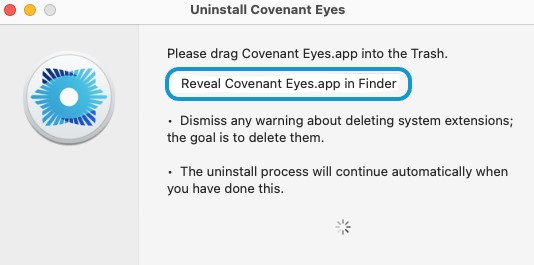
Die manuelle Deinstallation einer App kann lästig und zeitaufwändig sein, wenn Sie noch viele Dinge zu tun haben. Aber damit ist die Arbeit erledigt, sodass Sie einfach nach etwas Freizeit suchen können, um dies zu tun. Schließlich möchten wir nur, dass die App von unserem Gerät verschwindet und auch Speicherplatz für die Installation anderer Apps freigibt.
Teil 3. So können Sie ganz einfach ohne Reste Covenant Eyes deinstallieren Mac
Die Überwachung dessen, was Ihr Kind sieht, ist eine großartige Möglichkeit, es über die Gefahren auf der ganzen Welt aufzuklären. Aus diesem Grund ist Covenant Eyes ein erstaunliches Werkzeug. Wenn Sie jedoch eine viel bessere Alternative gefunden haben und einfach Covenant Eyes deinstallieren Mac möchten, sich aber nicht die Mühe machen, dies manuell zu tun, können Sie iMyMac PowerMyMac versuchen.
PowerMyMac ist ein unglaubliches Reinigungswerkzeug, das Sie nicht nur bei der Deinstallation unnötiger Anwendungen verwenden können, sondern auch, um einige der Junk-Dateien auf Ihrem Computer zu bereinigen. Es kann sogar Ihren Mac optimieren und Ihnen bei Verzögerungen eine große Hilfe sein.
Wenn Sie also wissen möchten, wie Sie dieses Tool verwenden, um automatisch auf dem Mac Covenant Eyes deinstallieren oder einfach jede andere installierte App wie Adobe CC, Chrome oder Photoshop, dann sind unten die Anweisungen aufgeführt, die Sie befolgen müssen:
- Öffnen Sie PowerMyMac und wählen Sie das „Deinstallation“ Modul auf der linken Seite. Drücken Sie dann „SCANNEN“.
- Nachdem der Scanvorgang abgeschlossen ist, wird eine Liste mit Kategorien angezeigt. Klicken Sie auf „Alle Programme“ und suchen Sie nach der App Covenant Eyes. Alternativ können Sie das Suchfeld in der oberen rechten Ecke verwenden.
- Sie können auf das Entfaltungssymbol klicken, umdie zugehörigen Dateien von Covenant Eyes anzuzeigen.
- Drücken Sie die „Bereinigen“ Schaltfläche und die App wird zusammen mit den zugehörigen Dateien entfernt.
- Daraufhin erscheint ein Popup-Fenster, das angibt, wie viele Dateien gelöscht wurden und wie viel Speicherplatz nach der Bereinigung jetzt verfügbar ist. Wenn Sie eine andere entfernen möchten, klicken Sie einfach auf „Überprüfen“ zurück zu gehen.

Sie können sehen, dass Sie mit PowerMyMac ganz einfach ohne Reste Covenant Eyes deinstallieren Mac können! Ziemlich praktisch für verwandte Dateien, die in verschiedenen Ordnern gefunden werden, oder? Sie müssen nicht nach anderen Dateien suchen, da das Deinstallationsprogramm der Anwendung dies für Sie übernimmt. Es ist innovativ, sehr effizient und spart viel Zeit für vielbeschäftigte Mac-Benutzer.
Teil 4. Fazit
Das Deinstallieren einer App von unserem Gerät kann mühsam sein, wenn wir es manuell tun. Ein Beispiel wäre, wenn wir Covenant Eyes deinstallieren Mac wollen und wir müssen Anweisungen befolgen, was Stunden dauern würde.
Aber mit PowerMyMac können Sie möglicherweise sogar doppelte Dateien oder Apps entdecken, die Sie seit Jahren nicht mehr verwendet haben. Wenn Sie mehr über die Funktionen dieser App erfahren möchten, können Sie sie herunterladen kostenlos zu erleben, wie wunderbar es wirklich ist.



